Compositions-合成¶
除了用于从一段剪辑 过渡到另一段剪辑 外,合成主要用于美学或艺术目的,或是通过组合图像和/或视频来营造所有元素同属一个场景的视觉假象。
合成选项卡¶
在 中显示合成选项卡。
合成选项卡有六个控制图标,可显示或隐藏不同的效果类别:
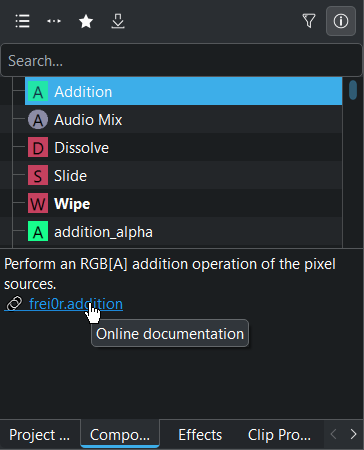
Kdenlive 合成选项卡在项目素材箱区域¶
主效果 显示所有合成 (默认视图)
仅显示过渡效果 仅显示过渡效果
显示所有收藏项 会列出所有标记为收藏的合成与转场。该列表与在时间轴中右键点击片段并选择 插入合成 时显示的列表内容一致。
下载新效果 会打开一个对话框,其中列出了来自 KDE Store 的合成模板。
Only show reviewed assets toggles between the compositions which are reviewed and tested by the Kdenlive team and not tested compositions (still in test phase)
Show 10 bit compatible only it hides assets not compatible with a 10-bit pipeline. Use the 10 Bit category or the NVENC H265 ABR 10 bit codec for rendering.
显示/隐藏效果描述(D) 开关控制合成列表下方的信息显示区域。开启时,该区域会显示当前合成的简要功能说明。点击说明中的链接可在浏览器打开该效果的在线文档。
如何合成两个片段
备注
Alpha 通道会被自动处理,因此带有 Alpha 通道的剪辑可以直接堆叠在一起而无需使用合成。您可以通过 Alpha, Mask and Keying 分类中的特效为剪辑创建 Alpha 通道。
- 方法 1:
请点击需要与下方剪辑合成的剪辑左下角或右下角的灰色圆点。默认合成方式 擦除 将被添加(这更像一种 转场,因此您需要 将合成类型更改为 例如 Cairo Blend)。
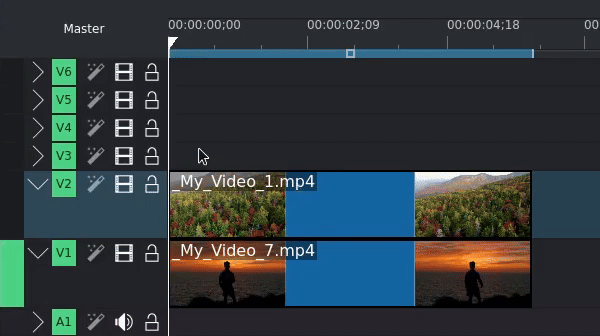
使用左侧的灰色圆点将创建从下方轨道到上方轨道的划像合成;使用右侧的灰色圆点将创建从上方轨道到下方轨道的划像合成。
- 方法 2:
右键单击要与其下方剪辑合成的剪辑,选择:guilabel:插入合成,然后选择:guilabel:合成与变换`或:guilabel:`擦除。
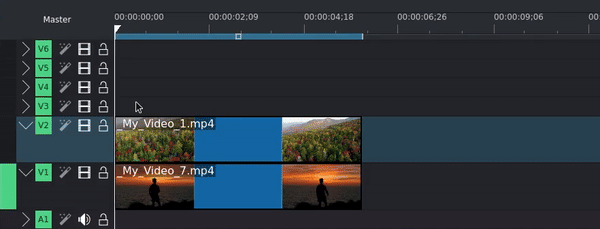
您可以通过右键点击“合成”窗口部件中的合成并选择:guilabel:添加到收藏夹,将合成添加至收藏夹。使用此方法时,您收藏的合成将显示为可选选项。
- 方法 3:
从“合成”部件中拖拽一个合成项,并将其放置到您想与下方剪辑合成的剪辑上。通过拖拽时间轴中合成条带的左边缘和/或右边缘调整起始点与结束点。
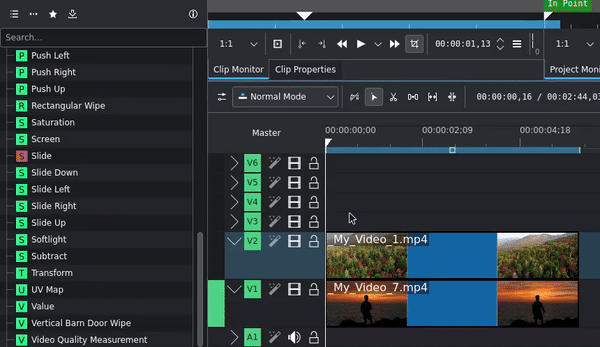
合成轨道¶
默认情况下,Kdenlive 会使用正下方轨道中的剪辑进行合成。大多数情况下这是符合预期的行为。但您可以通过更改 合成轨道 来指定其他轨道中的剪辑。Kdenlive 会列出所有可用于合成的轨道,这些轨道都位于当前合成剪辑所在轨道的下方。请注意无法向上进行合成。
合成类型¶
使用方法 #1 和 #2 时,Kdenlive 默认会创建使用 擦除、合成与变换 或您可能添加为收藏的任意合成类型的合成。擦除 实际上更偏向于一种 转场,而 合成与变换 因其丰富的额外参数可能并非时时需要。
您可以在效果/合成堆叠部件中更改合成类型。Kdenlive 在用户界面中使用相同区域来显示效果或合成。请参阅关于 用户界面 的章节。
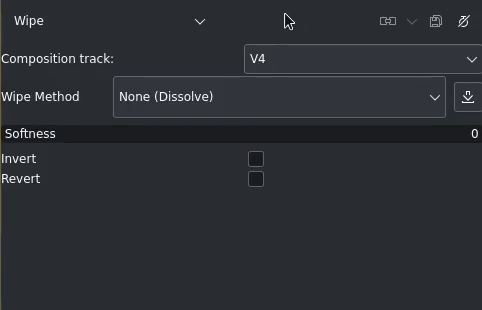
合成类型下拉框¶
在 合成堆栈 左上角的下拉列表中可选择合成类型。该列表包含合成方式、混合模式 与过渡效果,以及 Alpha 通道操作。根据所选合成类型的不同,界面会显示对应的附加参数(或字段)。